win10邮箱无法同步怎么回事_win10邮箱无法同步的处理方法
现在很多用户都将自己的电脑升级为了win10系统,其中如果我们需要使用win10邮箱的话,是需要和之前的邮箱进行同步的.但有的用户用户却出现了win10邮箱无法同步的情况,不知道怎么回事。没关系,今天小编就来为大家分享关于win10邮箱无法同步的处理方法。
推荐下载:win10企业版官方下载
处理方法如下:
1、登录原邮箱,打开设置、账户、找到 POP3/IMAP/SMTP/Exchange/CardDAV/CalDAV 服务并开启前两项功能。
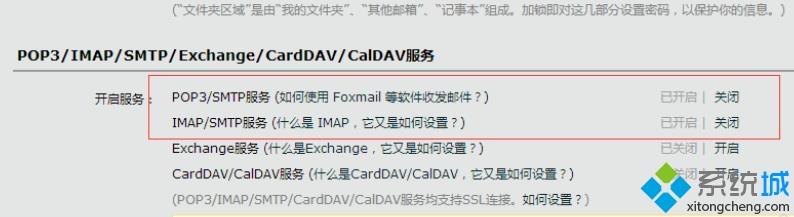
2、打开win10邮箱,依次打开“设置、管理账户、添加账户、高级安装程序”。
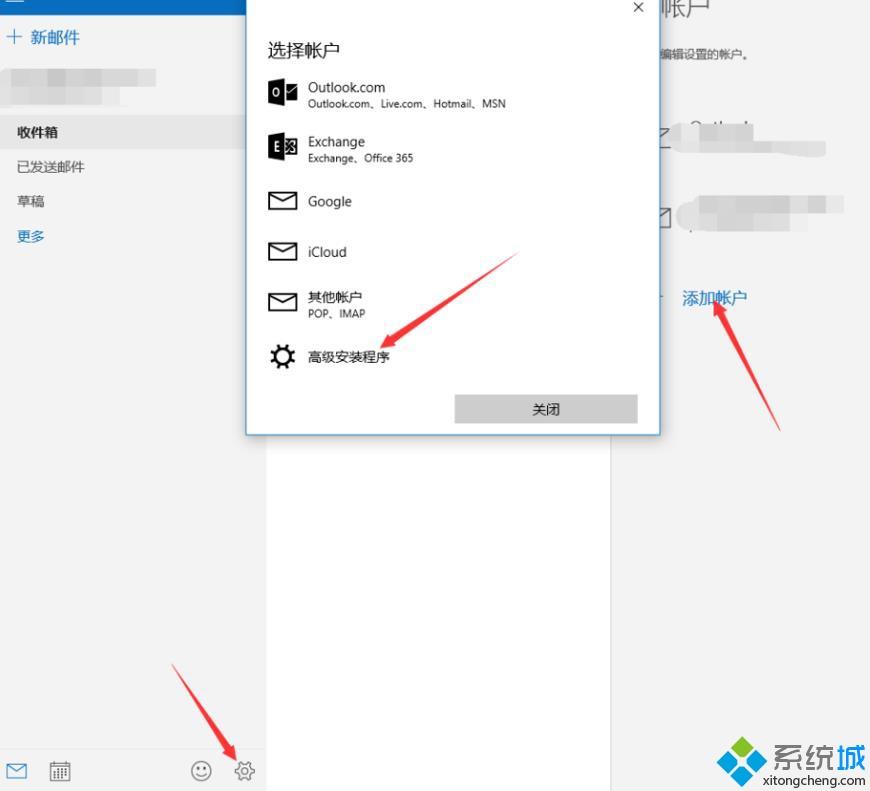
3、选择“internet电子邮件”。
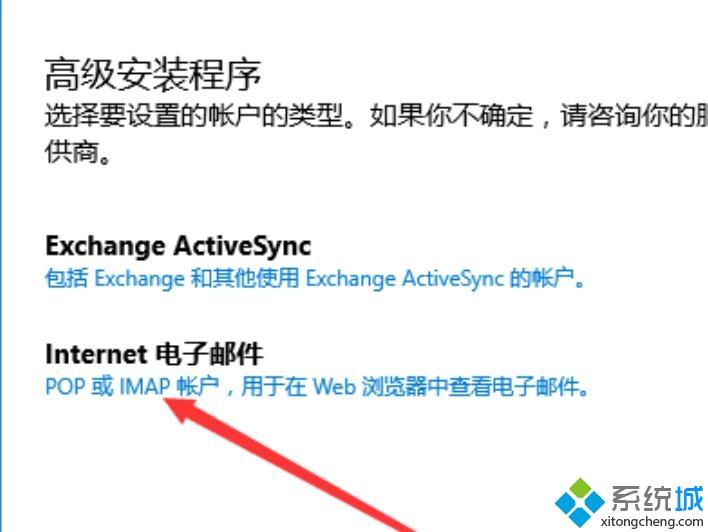
4、注意“账户类型”填写账户和密码即可。
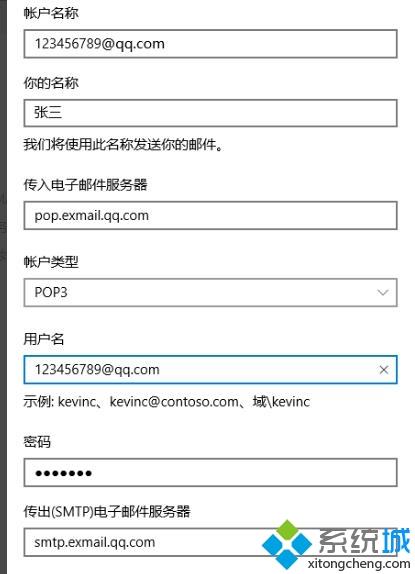
win10邮箱无法同步的处理方法就为大家分享到这里啦,有出现同样情况的可以按照上面的方法来操作哦。
我告诉你msdn版权声明:以上内容作者已申请原创保护,未经允许不得转载,侵权必究!授权事宜、对本内容有异议或投诉,敬请联系网站管理员,我们将尽快回复您,谢谢合作!










